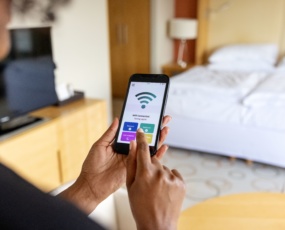Az új operációs rendszerben olyan apróságok kaptak helyet, melyek nagyban befolyásolják a telefon mindennapi használatát. Például van egy új Bubbles csevegési funkció – ez megkönnyíti az üzenetküldést bármely alkalmazásból -, de nagy kedvenc az új gyorsvezérlő oldal, melynek segítségével gyorsan elérhetők az intelligens otthoni eszközök, de lássuk a 6 nagy kedvencet és azok használatát.
1. Az Android 11 gyorsvezérlők
Az első dolog, amit meg kell tenni az Android 11 telepítése után, hogy hosszan megnyomod a telefon bekapcsológombját az új gyorsvezérlő megjelenítéséhez. Több intelligens eszközt is össze lehet kapcsolni a Google Segéddel – vagy éppen eltávolítani a listából -, így könnyebben elérhetők lesznek azok a készülékek.
2. A Google Segéd helyetted is vár
A Hold for Me funkció csak az Egyesült Államokban használt Pixel 5 és Pixel 4a (5G) telefonokon, angol nyelven működik, lényege, hogy amikor felhívod valamelyik díjmentesen hívható telefonszámot, és várakoztatnak, akkor a Google Segéd várakozhat helyetted, és értesít, ha az ügyfélszolgálati munkatárs készen áll a beszélgetésre. A hívás után a hangfelvételt és átiratot megosztva segíthet a Hold for Me funkció továbbfejlesztésében.
3. A fontos üzenetek értesítései előtérbe kerülnek
Az Android 11 telepítése után szembetűnő változás, hogy az összes üzenetküldő alkalmazás riasztásainak van egy külön “Beszélgetések” szakasza az értesítési tálcán. A változás megkönnyíti a valószínűleg legfontosabb riasztások megtalálását, de ha sok üzenetet kapsz, még ez a rész is rendetlenné válhat. Ám ahelyett, hogy hagynád, hogy a Google önállóan rendezze az új figyelmeztetéseket, nyomd meg hosszan a követni kívánt beszélgetést, és válaszd a prioritás lehetőséget. Ezzel a beszélgetésben az új üzenetekről szóló figyelmeztetések kiemelt helyet foglalnak el – írja a CNet.
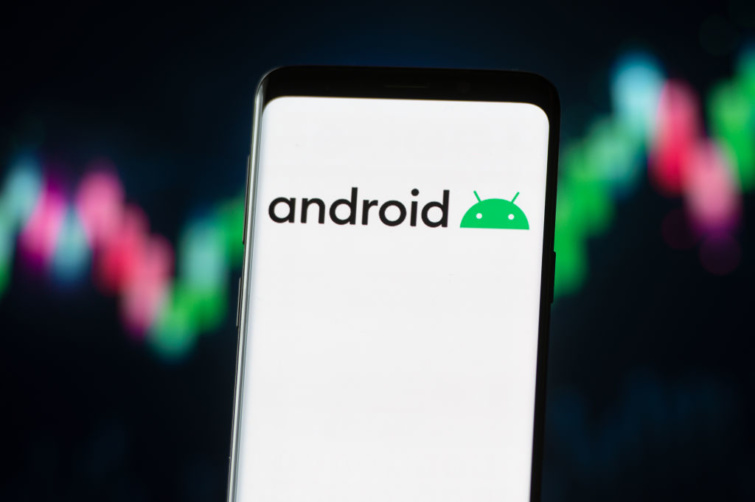
4. Buborékok
Emlékszel a Bubbles-re? Állítólag ez a funkció az Android 10 része volt, de a Google az utolsó pillanatban kihúzta, most az Android 11-ben debütál. A buborékok hasonlóak a Facebook Messenger “chat heads” funkciójához. Aktiválásakor egy kis avatar jelenik meg a képernyőn, és függetlenül attól, hogy milyen alkalmazást használsz, látható. Érintsd meg a kis képet, ez megnyit egy ablakot, ahol az alkalmazás teljes megnyitása nélkül olvashatsz és küldhetsz új üzeneteket. A buborékot a képernyő körül mozgathatod, vagy a képernyő aljára söpörheted a törléshez. Akinek ez zavaró, akár le is tilthatja a funkciót, amit később bármikor beállíthat.
5. Menőbb zenei vezérlés
Az Android 11-ben helyet kapott egy új lejátszási vezérlő, ami már nem jelenik meg függőben lévő értesítésként – ehelyett van egy kis doboz, ami a gyorsbeállítások panel részeként jelenik meg. Az új vezérlődobozból lehet irányítani a zene lejátszását, legyen szó ugrálásról, szünetről, visszalépésről.
6. Beépített képernyőfelvevő
A képernyőképek segítségével gyorsan és egyszerűen rögzíthetünk valamit a képernyőn, de vannak esetek, amikor a felvétel jobban megfelel az adott feladatra. Az Android 11 telepítése után a Képernyő rögzítése megtalálható a Gyorsbeállítások panelen – ha nem látható, érintsd meg a ceruza ikont, hogy hozzáadhasd a panelhez. Az ikonra kattintva ki lehet választani, hogy a mikrofon rögzítsen-e hangot, hogy az érintéses interakciókat szeretnéd-e emelni a videóban. A felvétel leállításához a Képernyő rögzítése értesítést kell ismét megérinteni. Az így készített videó el lesz mentve a fényképező tekercsében, ahol szerkesztheted és megoszthatod a felvételt.